こちらでは旧OriginからEA appに移行する方法 Part1をご紹介します、以前APEXのOrigin版をプレーする方法として、「Apex LegendsをPCでプレイする方法Origin版」でOriginをご紹介したこともありますが、EAから新しくEA appが登場しました、EA appとはOriginに代わる新しいElectronic Artsのゲームプラットフォームですね、今回は既にOriginを使用しているPCでEA appに移行する手順を確認してみたいと思います、Originで使用していたアカウントをそのまま使用する事が出来ますので、新しくアカウントを作成する必要はありませんし、Originで遊んでいたゲームをEA appで再度インストールする必要などもありません、注意としては事前にOriginで使用していた「メールアドレス」と「パスワード」はしっかりと確認しておきましょう、EA appにサインインする時に必要になります。
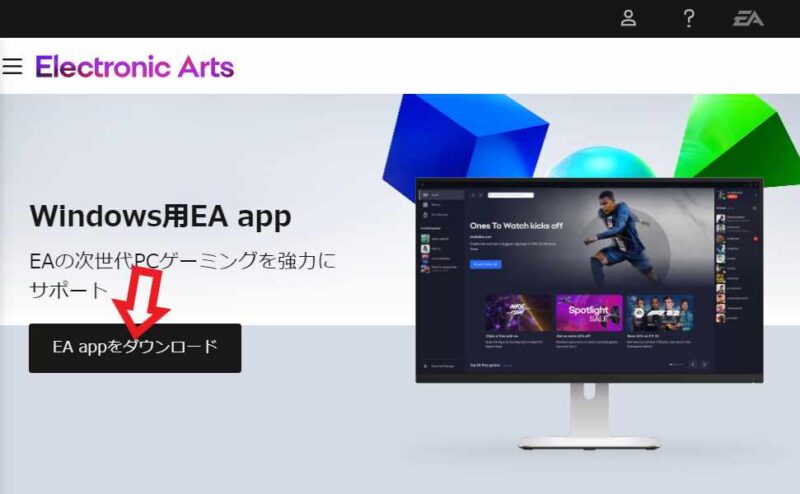
ではOriginから新しいEA appに移行してみましょう、まずはこちらのElectronic Artsの公式ページからEA appのインストーラーをダウンロードしてください、「EA appをダウンロード」というボタンをクリックですね。

ダウンロードした「EAappInstaller.exe」というファイルがEA appのインストーラーです、こちらのファイルを開いてインストールを開始してください。
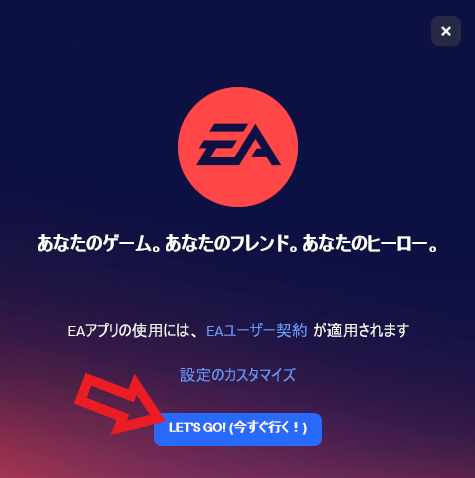
インストーラーが起動したら「LET’S GO(今すぐ行く!)」をクリックして進めます、ちょっと変な日本語に感じるのでその内修正されるかもしれませんね。
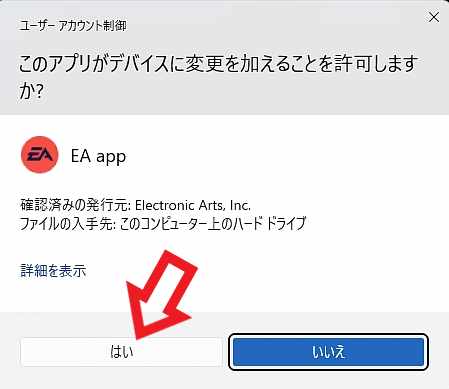
ユーザーアカウント制御が表示されたら「はい」をクリックして許可してください。
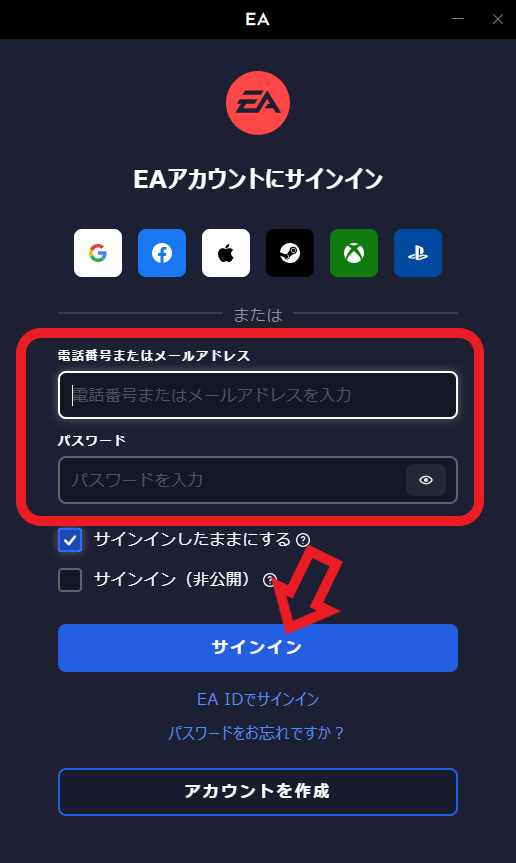
あとは自動でインストール作業などが進みますのでサインイン画面が表示されるまで待ちましょう、ちなみに旧ゲームプラットフォームであるOriginのアンインストールもこの時同時に行われます、手動で削除する手間も必要なくて楽でいいですね、ただしEA appをインストールすると自動でOriginはアンインストールされますので、EA appとOriginを両方使用する事は出来ないようです、「EAアカウントにサインイン」が表示されたら「電話またはメールアドレス」と「パスワード」を入力して「サインイン」ボタンをクリックしてください、Originで使用していたアカウントでサインインする事が出来ます。
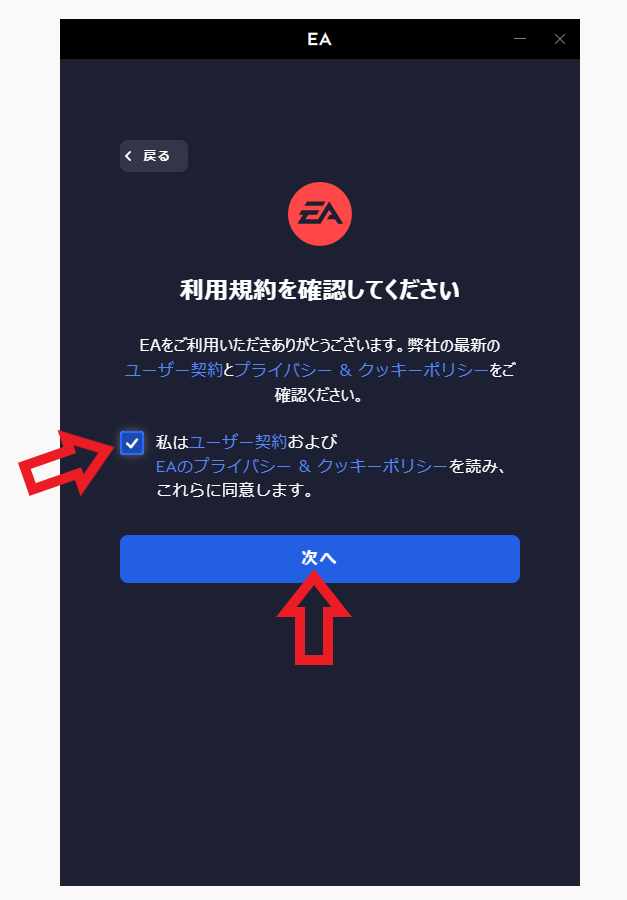
最後に利用規約の確認を行います、「ユーザー契約」と「プライバシー & クッキーポリシー」を確認して、問題がなければ「私はユーザー契約およびEAのプライバシー&クッキーポリシーを読み、これらに同意します。」をクリックしてチェックを付けて、「次へ」ボタンをクリックしてください、これでEA appへの移行は完了ですね、Originで遊んでいたゲームもすぐに遊べますし、フレンドリストなどもそのまま引き継ぐ事が出来ます、ただしOriginとEA appは別のアプリです、ゲームやフレンドなどのアカウントの情報は引き継がれますが、アプリの設定などは見直す必要がありますので、例えばゲームのインストールフォルダーの設定などですね、その辺りを次回「旧OriginからEA appに移行する方法 Part2」で確認してみたいと思います。

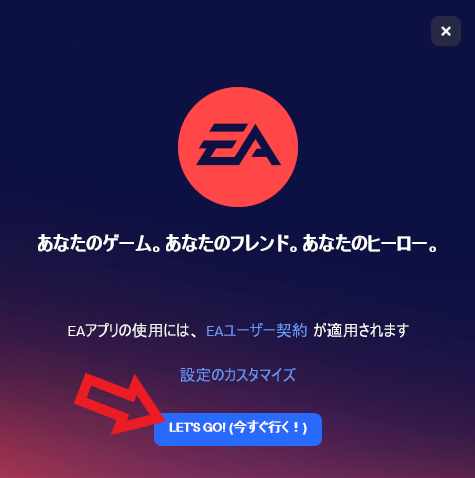
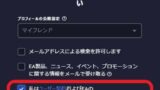

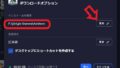
コメント